本篇内容介绍了“Windows7系统屏幕分辨率如何调”的有关知识,在实际案例的操作过程中,不少人都会遇到这样的困境,接下来就让小编带领大家学习一下如何处理这些情况吧!希望大家仔细阅读,能够学有所成!
win7调整分辨率方法:
1、首先,鼠标右键点击桌面,然后选择“屏幕分辨率”。
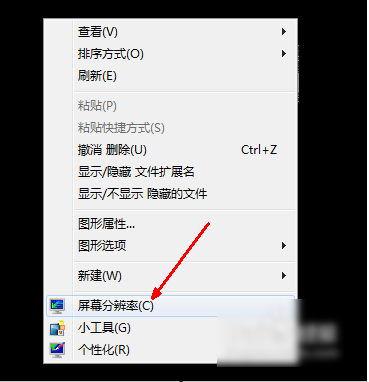
2、然后,点“分辨率”,上面默认显示的数值是你现在的屏幕的分辨率。点击之后出现了一系列的设置选项,然后有一个推荐的选项,你可以将滑块调到这个地方。调好之后点确定。
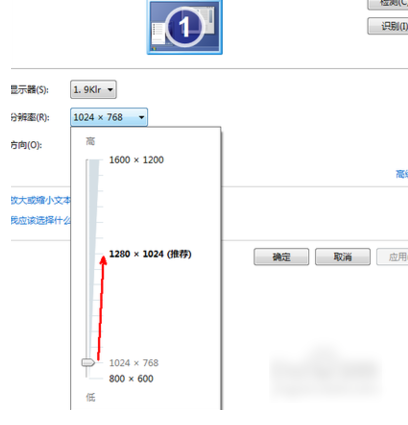
3、如果是液晶显示器则不用调节刷新率,如果你的显示器是crt显示器,则需要调节一下刷新率,因为会感觉屏幕闪烁,眼睛不舒服。还是在此页面,点击高级设置选项。
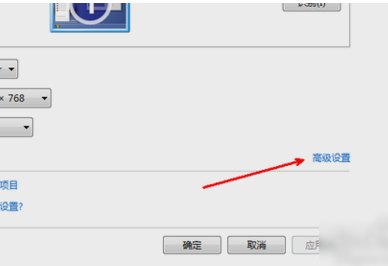
4、点进去之后,然后点“适配器”这一栏,然后再点底部的“列出所有模式”。
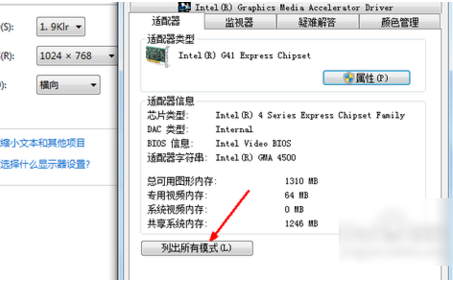
5、然后就会列出所有的可用的分辨率的模式。请选择刚才你设置的分辨率选项,然后要注意一下后面的刷新率,crt显示器的默认刷新率为75hz,选择这个选项,然后点确定。
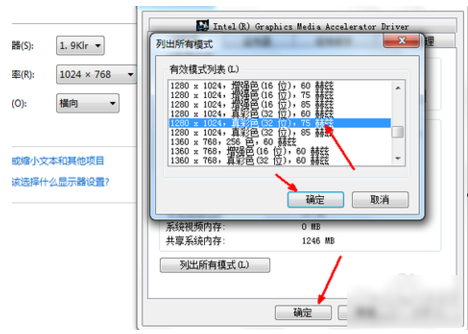
win10的方法也很简单
1、右键单击桌面空白处,选择显示设置。

2、选择显示-显示分辨率,调整你喜欢的分辨率即可。

“Windows7系统屏幕分辨率如何调”的内容就介绍到这里了,感谢大家的阅读。如果想了解更多行业相关的知识可以关注亿速云网站,小编将为大家输出更多高质量的实用文章!
亿速云「云服务器」,即开即用、新一代英特尔至强铂金CPU、三副本存储NVMe SSD云盘,价格低至29元/月。点击查看>>
免责声明:本站发布的内容(图片、视频和文字)以原创、转载和分享为主,文章观点不代表本网站立场,如果涉及侵权请联系站长邮箱:is@yisu.com进行举报,并提供相关证据,一经查实,将立刻删除涉嫌侵权内容。
原文链接:http://www.zhuangjiba.com/soft/18057.html